如何从外网(网吧等)进入大学校园内网
- 格式:docx
- 大小:3.91 MB
- 文档页数:7

一、接入校园内网步骤:
1.“需用VPN”,步骤如下:进入校园网首页,点击“校园服务---
网络服务”,校园网服务中详述了接入校园内网步骤。
2.如果是校园内网可以直接进行选课操作。
二、选课步骤:
1.进入校园网首页,点击“校园服务---教务系统”后登陆教务系
统,选择“教务系统(新系统-本科生选课用)”的入口
2.进入登陆页面,默认密码身份证后六位,登陆后点击个人头像修
改密码,并绑定常用邮箱(后期找回密码用)。
3.点击左边“选课”,进入如下选课界面,请认真查看选课限制与
注意事项;再点击“进入选课”。
4.进入选课页面(如下图),可进行如下操作选课(两种均可完成
选课操作):
A.课程表中所显示数字,即当前时间可选课程数量,点击课表数字,显示可选课程,进行选课操作;课程表中已显示的课程是统一置课课程不能退选。
B.点击课表下方可选课程,选择适当的时间,点击右边“选课”按钮,进行选课操作。
5.选完课程后,在“可选课程”标签栏下可显示所有已选课程。

附件2:校外网登录校园网系统的操作流程说明第一步:首先请检查你的浏览器是否ie8或者IE9,如果是IE10以及以上版本请参考附件后的高版本IE卸载教程(必须是IE8或者IE9)第二步:打开IE浏览器——>>Internet 选项——>>高级——>>重置——>>删除个性化设置——>>重置——>>关闭,然后关闭浏览器打开IE浏览器,点击工具——Internet选项点击安全选择可信站点,点击站点,弹出内容如下图,点击添加(注意不要打钩对该区域中的所有站点要求服务器验证),点击关闭。
点击自定义级别,在设置中找到ActiveX 控件和插件(需要拖动滚动条),按照下图选择,点击确定在本页面再次点击确定即可完成配置第三步:打开我们学院首页,然后点击“校园网信息平台(教师)点此进入”第四步:打开地址之后,请输入你的账号密码进行登录第五步:首次登录的时候,请耐心等待一小会,因为此时浏览器正在安装必须的插件。
第六步:插件安装完成后,将看到这个页面,请点击第一项,校园网信息平台第七步:点击以后,浏览器将自动跳转到OA办公界面了,此时点击无纸化教学材料管理系统就可以看到里面的子模块第八步:点击上传教学资料模块,就可以看到你所需要上传的教学资料,点击上传,就可以打开上传窗口上传了。
附件高版本IE卸载教程微软的东西不支持从高版本【直接】降级到低版本,但可以通过完全卸载的方式来重新安装。
IE11降IE101、打开控制面板打开控制面板之后找到Windows Update选项,并点击进入。
2、选择查看历史更新记录在这里我们是无法直接看到刚刚安装的IE11的,需要点击上方的已安装更新才行。
3、寻找IE11更新该列表中的更新补丁并不是以时间来作为排序依据的,所以需要你自己耐心寻找IE11更新。
4、卸载IE11更新找到IE11更新之后鼠标单击将其选中,然后点击界面左上角的卸载按钮即可卸载IE11。

怎么上局域网局域网是一种连接同一地区或者建筑物内多个设备的计算机网络,它为用户提供了共享文件、打印机和其他资源的便利性。
对于想要上局域网的用户来说,有几种方法可以实现。
一、通过有线连接上局域网有线连接是最常见的上局域网的方法之一。
用户可以使用以太网线将自己的设备连接到局域网中的交换机或路由器上。
这种方式需要确保设备与交换机或路由器之间的物理连接稳定,并且需要正确配置IP 地址和网关等网络设置。
二、通过Wi-Fi连接上局域网如果局域网支持Wi-Fi连接,用户可以通过无线方式将自己的设备连接到局域网中。
首先,用户需要确保设备的Wi-Fi功能打开,然后在Wi-Fi列表中找到并连接到局域网的Wi-Fi网络。
连接成功后,设备就可以与其他局域网中的设备进行通信和资源共享。
三、获取局域网的安全访问权限有些局域网需要用户进行身份验证和授权才能获得访问权限。
这通常是为了保护局域网中的敏感信息和资源不被未经授权的用户访问。
在这种情况下,用户需要向网络管理员或负责人申请账户和密码,通过认证后才能上局域网。
四、使用虚拟专用网络(VPN)连接上局域网如果用户不在局域网所在的地理位置,但希望访问局域网内的资源,可以使用虚拟专用网络(VPN)来连接。
VPN可以在公共网络上建立一条私密、安全的通信通道,让用户可以远程访问局域网中的文件、打印机等资源。
用户需要安装并配置VPN客户端,然后通过网络管理员提供的VPN账号和密码进行连接。
总结:上局域网有多种方法可供选择,包括有线连接、Wi-Fi连接、获取访问权限和使用VPN连接。
用户可以根据自己的需求和局域网的要求选择适合自己的方法。
无论选择哪种方式,都需要确保设备的网络设置正确,并遵守局域网的规则和安全措施,以保证网络连接的稳定性和安全性。

外网访问内网概述随着互联网和网络技术的发展,许多企业和个人都开始使用内部网络(内网)来处理和存储敏感数据和资源。
然而,有时候需要从外部访问这些内部网络中的资源,例如远程办公、远程桌面控制等。
本文将探讨外网访问内网的几种常见方法和相应的安全措施。
一、端口映射端口映射是最简单和常见的外网访问内网的方法之一。
它通过将外部网络(公网)中的某个端口与内部网络中的特定设备或服务绑定起来,实现数据的传输。
具体步骤如下:1. 在内部网络的路由器或防火墙上配置端口转发规则。
将要访问的端口映射到内部网络中的目标设备或服务上。
2. 在外部网络中,通过访问内部网络的公网IP地址以及映射的端口号进行访问。
尽管端口映射简单易用,但也存在一定的安全风险。
由于内部设备或服务直接暴露在公网上,可能会受到入侵者的攻击。
因此,在配置端口映射时,应注意配置合适的访问控制策略,比如限制访问IP、使用强密码等。
二、虚拟专用网络(VPN)虚拟专用网络(VPN)是一种通过公网来建立安全连接的方法。
使用VPN,外部用户可以通过公网与内部网络建立加密的隧道,使得外部用户能够安全地访问内部网络中的资源。
要实现外网访问内网的VPN,需要在网络中建立一个VPN服务器和相应的VPN客户端。
具体步骤如下:1. 在内部网络中,搭建VPN服务器。
配置用户认证、加密算法等参数。
2. 配置VPN客户端,使其能够与服务器建立安全连接。
3. 在外部网络中,使用VPN客户端连接到VPN服务器,并通过VPN隧道访问内部网络中的资源。
使用VPN的优点是它提供了一种安全的外网访问内网的方法,数据在传输过程中通过加密保护,可以防止黑客窃取敏感信息。
同时,VPN还可以提供身份认证和访问控制等功能,增强网络安全性。
三、反向代理反向代理是一种通过将外部网络请求转发到内部网络的方法。
它隐藏了内部网络的真实地址和结构,只暴露一个公网IP地址给外部网络,可以提高内部网络对外部网络的安全性。

如何在校外接入校园局域网内网
大学的内网有丰富的资源,甚至关系到学生交作业的问题,但如果不在校内则无法进入校园内网,这种时候可以用接入内网。
下面是店铺收集整理的如何在校外接入校园局域网内网,希望对大家有帮助~~
在校外接入校园局域网内网的方法
工具/原料
客户端及账号
校外的电脑
方法/步骤
在学校时候下载客户端,如果遇到证书过期的问题则直接允许进入
第一次在一台计算机上使用服务时会安装客户端软件,之后进入则不用
安装ActiveX控件,一般浏览器能自带
客户端正确安装后浏览器将会显示登录界面。
在登录名称中输入帐号后,单击“登录”按钮,即可开始使用服务。
登录成功后会提供一些常用资源的链接。
要访问未列出的其它资源可另外打开一个IE窗口,直接输入相关地址即可
在使用服务过程中请不要关闭登录的IE浏览器窗口。
要停止使用服务请点击“注销”按钮或直接关闭登录的IE浏览器窗口。
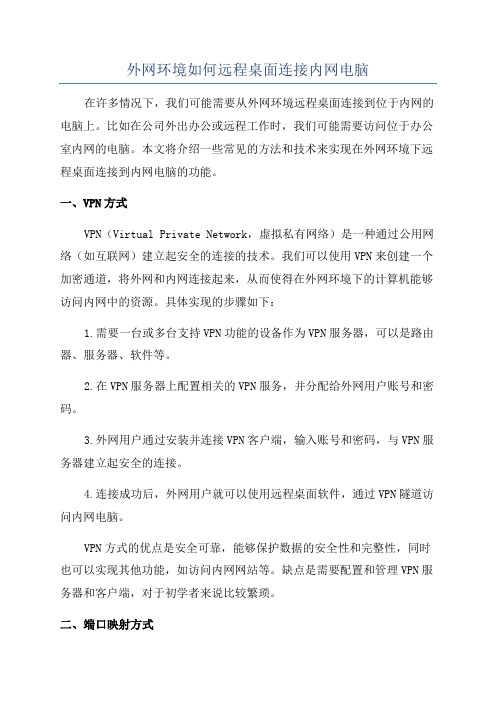
外网环境如何远程桌面连接内网电脑在许多情况下,我们可能需要从外网环境远程桌面连接到位于内网的电脑上。
比如在公司外出办公或远程工作时,我们可能需要访问位于办公室内网的电脑。
本文将介绍一些常见的方法和技术来实现在外网环境下远程桌面连接到内网电脑的功能。
一、VPN方式VPN(Virtual Private Network,虚拟私有网络)是一种通过公用网络(如互联网)建立起安全的连接的技术。
我们可以使用VPN来创建一个加密通道,将外网和内网连接起来,从而使得在外网环境下的计算机能够访问内网中的资源。
具体实现的步骤如下:1.需要一台或多台支持VPN功能的设备作为VPN服务器,可以是路由器、服务器、软件等。
2.在VPN服务器上配置相关的VPN服务,并分配给外网用户账号和密码。
3.外网用户通过安装并连接VPN客户端,输入账号和密码,与VPN服务器建立起安全的连接。
4.连接成功后,外网用户就可以使用远程桌面软件,通过VPN隧道访问内网电脑。
VPN方式的优点是安全可靠,能够保护数据的安全性和完整性,同时也可以实现其他功能,如访问内网网站等。
缺点是需要配置和管理VPN服务器和客户端,对于初学者来说比较繁琐。
二、端口映射方式端口映射(Port Forwarding)是一种将外网请求转发到内网的方法,通过这种方式,我们可以将外网环境下的请求转发到内网电脑上,从而实现远程桌面连接的功能。
具体实现的步骤如下:1.首先需要在路由器上进行端口映射配置。
打开路由器的管理界面,在“端口映射”或“NAT设置”中添加一条规则,将外网端口和内网电脑的IP地址和端口进行绑定。
2. 在内网电脑上开启远程桌面服务,并将其监听的端口设置为与外网端口绑定的端口。
在Windows操作系统下,可以通过控制面板的“系统和安全”-“系统”-“远程设置”中进行配置。
3.在外网环境下,使用远程桌面软件连接到外网IP地址和与内网端口绑定的外网端口,这样请求就会被转发到内网电脑上。
校外如何访问校园网?
方法一:代理服务器
一、对于使用ADSL上网的用户
打开IE→工具→Internet选项→连接→选择“拨号和虚拟专用网络设置”中的连接项→点击右侧设置按钮,选上“使用代理服务器”,地址栏内输入,端口8080
上网时弹出身份认证框输入校园卡号和查询密码
二、对于其他宽带用户
打开IE→工具→Internet选项→连接→点击“局域网设置”,选上“使用代理服务器”,地址栏内输入,端口8080上网时弹出身份认证框输入校园卡号和查询密码
注:不需要连接校园网时请取消以上设置
方法二:SSL VPN
一、点击[下载VPN客户端setup.exe]并运行安装相关控件(只需要安装这一次)
二、在IE打开,在欢迎界面(图1)点击用户登录
图1
三、进入登录界面(图2),输入校园卡号和查询密码登录
图2
注意事项:
(1)如果IE浏览器版本是7.0,会出现证书错误提示(图3),选择“继续浏览此网站”方可出现登录界面;
图3
(2)如果IE浏览器版本是6.0及以下,会出现安全警报提示(图4),选择“是”,在随后的选择数字证书界面(图5)中点击“确定”即可出现登录界面。
图4
图5
四、如果用户通过验证,进入深圳大学内部网主页,用户点击相应链接进入需要访问的网站即可访问相应资源。
五、使用完成之后,关闭浏览器窗口即可退出VPN服务
注意:
在使用SSL VPN过程中如需要访问非校内网站,需要重新打开一个
浏览器窗口,在其中直接输入地址即可(不要关闭通过认证的SSL VPN窗口)。
校园VPN系统使用指南为满足广大师生在校外(校园网环境外)访问校园网资源的需求,我校建立了VPN系统。
校内有工号(学号)的教职工、学生都可使用该系统登录校园网,并以校园网内部用户身份访问校园网各类资源。
一、电脑终端操作步骤:1、打开IE浏览器,在地址栏中输入https://125.77.120.77:4433 出现以下页面(图1或图2)图1图2选择继续浏览此网站(图1)或忽略警告继续访问(图2)出现登录界面2、按照提示安装浏览器控件。
3、在登录页面上输入用户名和密码(即登录信息门户系统的工号/学号和密码),点击登录。
4、登录成功后出现如下页面二、移动终端操作步骤移动终端需要下载客户端使用VPN系统,直接用浏览器访问会出现异常。
使用移动终端(手机、ipad等)在手机商城里下载“EasyConnect”客户端App安装后,进行如下设置:三、注意事项:1、VPN系统有最大并发数限制,如遇网络选课等大并发事件,可能造成短时无法访问。
2、访问数字图书馆数据库资源时,由于部分数据库厂商的限制,造成校外地址通过VPN也无法访问他们的资源。
具体请询图书馆技术部22861095。
3、手机必须下载Easyconnect客户端安装,通过客户端访问VPN系统;安装客户端时要允许客户端访问手机资源,如果被禁止了可以进入手机设置菜单开启客户端访问手机资源的权限。
4、用户账号和密码是用户本人的数字校园系统的账号和密码。
5、使用计算机登录VPN系统需要计算机操作系统为WIN XP SP3及以上版本(如WIN XP SP3、WIN7、WIN10等);苹果手机需要IOS版本为9.0以上。
6、部分校内网站不支持360兼容IE模式的浏览器正常访问,如果使用360浏览器访问校内网页有问题可以尝试切换浏览器模式为极速模式。
电脑连接校园无线网络的步骤在当今数字时代,无线网络已成为现代学校校园中必不可少的一部分。
学生们可以通过连接校园无线网络来获取信息,完成学术研究和与同学、老师们进行交流。
然而,对于一些刚接触无线网络的新手来说,电脑连接校园无线网络可能会是一项有挑战性的任务。
因此,在本文中,我将为大家介绍电脑连接校园无线网络的步骤,希望能对各位师生有所帮助。
步骤一:选择合适的无线网络在连接校园无线网络之前,我们需要找到并选择适合我们使用的网络。
在校园中,通常会有多个无线网络信号可供选择。
这些网络信号可能来自不同的网络设备或不同的楼层,每个信号都对应着不同的网络名称(SSID)。
我们可以通过在电脑的无线网络列表中查看可用的网络信号来判断。
在选择时,我们应该根据自己所在的位置选择距离最近或信号最强的网络。
步骤二:输入网络密码大多数校园无线网络都需要密码才能成功连接。
密码通常由学校或网络管理员提供,用于确保无线网络的安全性和合法使用。
当我们选择了合适的网络信号后,系统会弹出一个密码输入框。
我们需要输入正确的密码才能连接到该无线网络。
在输入密码时,我们应当确保避免输入错误,否则我们将无法成功连接。
步骤三:等待网络连接成功在我们输入了正确的密码后,电脑会开始尝试连接到无线网络中。
这个过程可能需要一些时间,具体时间长短取决于网络状况和电脑性能。
在连接成功之前,我们需要耐心等待。
一旦连接成功,我们就可以开始享受无线网络带来的便利了。
步骤四:检查网络连接在连接成功后,我们还需要检查网络连接是否正常。
我们可以打开浏览器,尝试访问一些网页来验证网络连接是否正常。
如果我们能够正常访问网页,那么我们的网络连接就是良好的。
如果无法访问网页,我们可能需要检查网络设置是否正确,并尝试重新连接或者联系网络管理员以获得帮助。
步骤五:保持网络安全在连接校园无线网络时,我们也需要注意网络安全的问题。
我们应该避免使用容易被猜测到的密码,并定期更改密码以增强网络安全性。
如果想看更清晰地过程,欢迎去我的百度经验,谢谢支持!
1. 对于其他学校类似的方正管理系统也适用,只要知道一个万能的VPN账号!!!
此为安徽理工大学的校内网登录过程。
2. ·进入学校官网/,推荐使用ie,其他浏览器会存在一些安全性问题,
比如火狐,chrome等,然后选择右下角滚动栏的安徽理工大学VPN用户指南
3. 根据用户的运营商选择IP地址
4.
5.
6.
7. 下面的步骤以点击下面的加载进行,下载客户端也与此类似
8.
9.
10. 每隔几分钟都需要重新登录一次,这是校网的安排很正常。
11.
12.
13. 开始进入学校主页,这时就是以内网的身份进入的了,注意右下角会有缓流启动成功的
标志
14.
15.
16.
17.
18. 可以登录了,这是不是不使用VPN用不着的?哈哈,就这么简单!
19.
20.
21. 再次重申每隔几次都要重新登录一下,不管你使用客户端重新登录还是使用下面这个界
面,都是没有办法的办法,谁让你想进呢?
22.
23.
24. 至此登录结束,谢谢广大校友的支持。
25. 对于其他学校类似的方正管理系统也适用,只要知道一个万能的VPN账号!!!。